当一页PPT中需要插入多张图片时,一次性排列多张图片在幻灯片中会比较影响演示效果,今天我们一起来学习下在幻灯片中如何设置让图片依次出现。
第一步,在菜单栏中选择【插入】-【图片】。
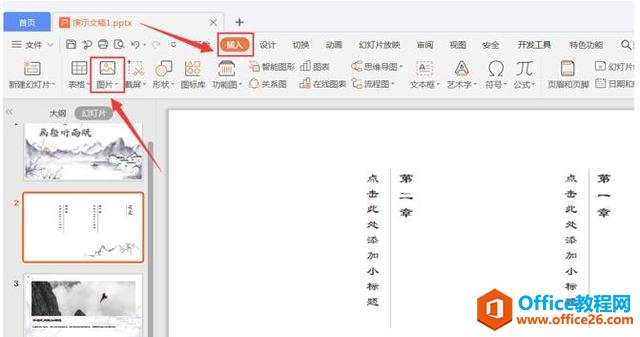
第二步,选取其中一张图片后点击【动画】-【自定义动画】。
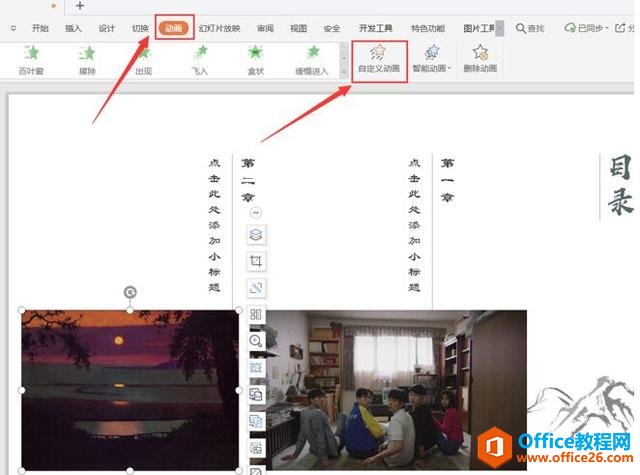
第三步,在自定义动画的菜单栏中点击【添加效果】,选择动画效果。
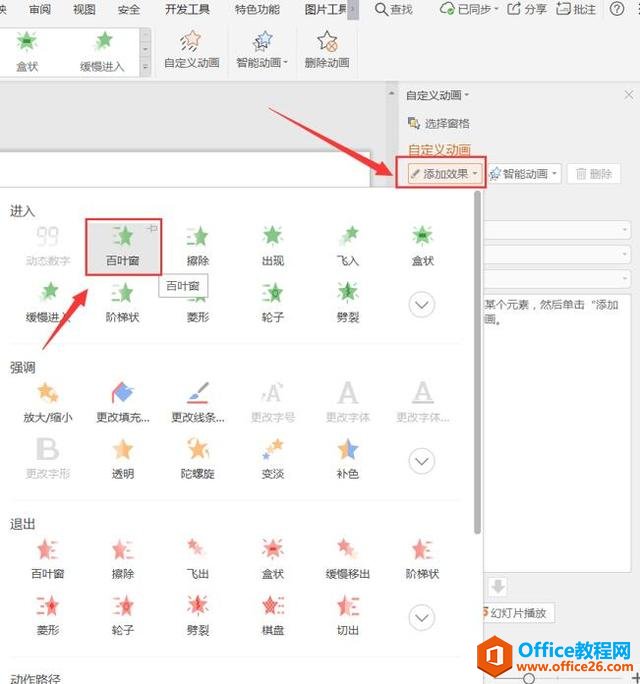
WPS excel 表格中输入 0 不显示怎么办
在日常工作当中,经常要在Excel当中制作各种表格,但很多时候在制作表格时,经常要输入数字0,但是输入0时很多用户会发现,单元格当中并不显示数字0,而是空白单元格,那么在Excel表格当
第四步,同样的选取另一张图片后点击【动画】-【自定义动画】。
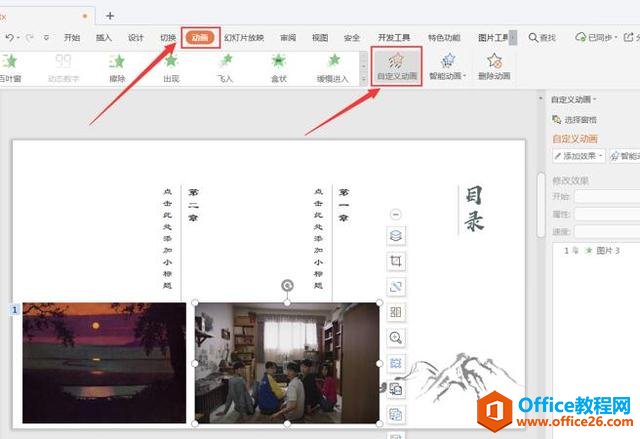
第五步,在自定义动画的菜单栏中点击【添加效果】,选择动画效果。
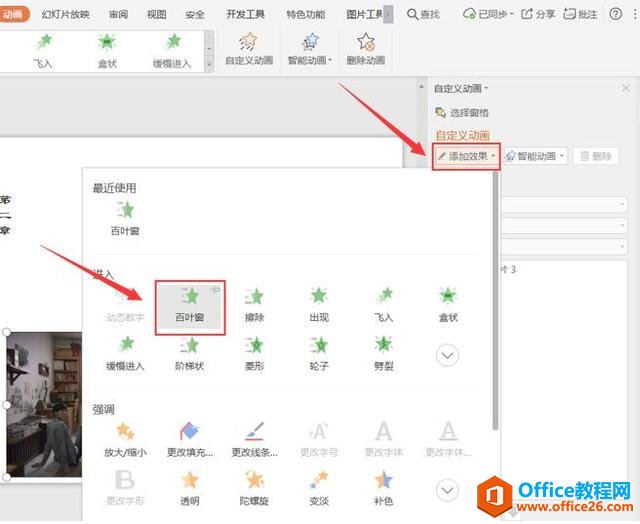
第六步,在自定义动画设置菜单栏中选择【图片4】也即第二张设置了动画效果的图片,点击【从上一项之后开始】即可。
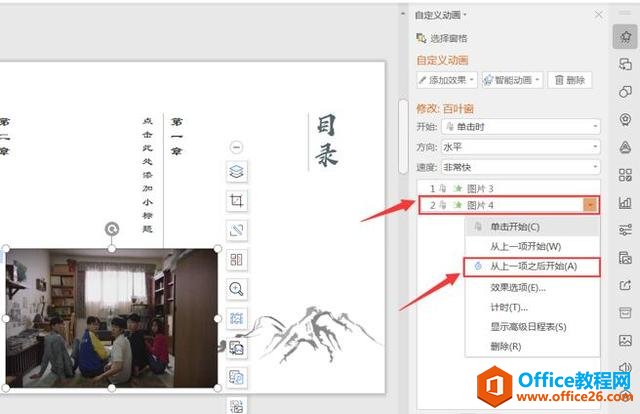
以上就是幻灯片中设置图片依次出现的具体步骤,也可以根据需要设置图片依次出现的快慢,多张图片依次出现也是一样的操作方法哦!
WPS PPT中需要插入多张图片时,如何让图片依次出现的下载地址:
WPS excel如何用PMT函数计算分期还款每期额度
在财务工作当中,不管是银行人员还是投资人员,都需要核算贷款或者投资每年偿还的本金额度,那么在Excel表格当中,如何利用PMT函数计算分期还款每期额度呢?一起来学习一下吧。首先,






